时间:2020-06-03 17:37:17 来源:www.win7qijian.com 作者:win7旗舰版
我们不管是办公,还是娱乐,大部分用户都是用的是win7系统,如今有一位用户遇到了win7系统一次性批量修改文件后缀名的问题,确实这个win7系统一次性批量修改文件后缀名的问题对于很多用户来说比较少见,遇到了就不知道如何解决。想自己学习一下解决win7系统一次性批量修改文件后缀名的问题我们就一起来往下看,其实可以效仿小编的这个流程进行如下操作:1、新建一个文件夹,把需要改后缀名的文件都移到里面。2、从“查看”菜单中找到“文件扩展名”,点击前面的小方框勾选,查看文件的后缀名就能够很好的处理这个问题了。上面说得比较简单,下面我们就结合图片,一起来看看win7系统一次性批量修改文件后缀名的操作门径。
具体方法如下:
1、新建一个文件夹,把需要改后缀名的文件都移到里面。
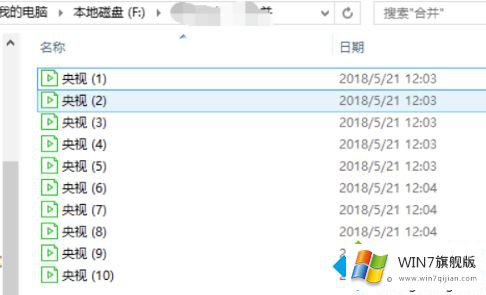
2、从“查看”菜单中找到“文件扩展名”,点击前面的小方框勾选,查看文件的后缀名
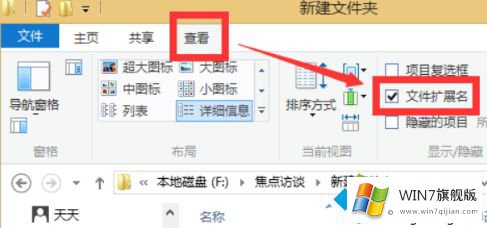
3、新建一个txt文本,然后在里面输入下图字符,注意*号前面有一个英文状态下的空格。
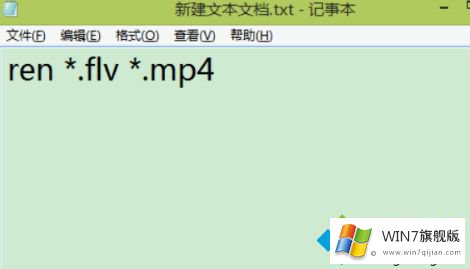
4、保存后把这个txt后缀名改成bat。
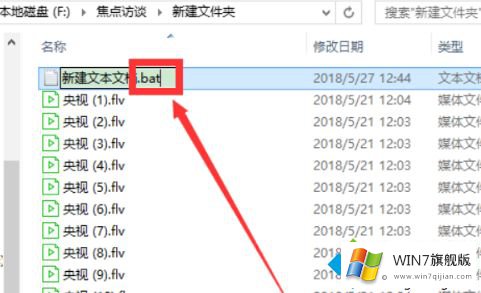
5、在弹出的提示框中点击选择“是”
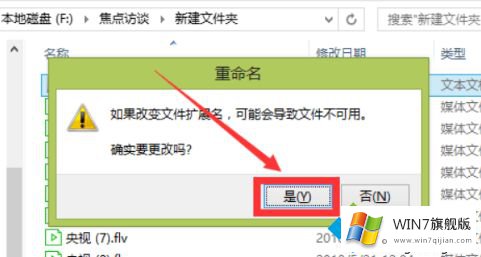
6、双击运行这个bat文件,就可看到文件后缀名都已经改成MP4。
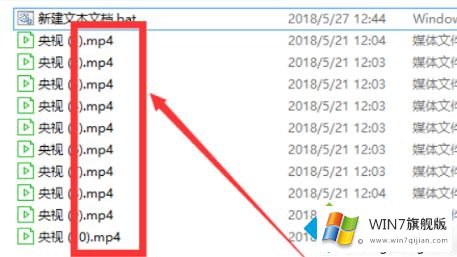
win7系统一次性批量修改文件后缀名的步骤讲解到这里了,其实只要建一个文本文档,把需要更改的文件放进去,输入一个指令就可以了。
这篇教程到这里就已经是尾声了,本次教程主要给大家说了win7系统一次性批量修改文件后缀名的操作门径,本期的内容就结束了,各位,我们下一次再见。